更新日期: 2023 年 9 月 3 日
HyRead的電子書閱讀器可以買嗎?
如果是幾年前,我的回答是否定的,但最近開始使用HyRead的閱讀器後,咦~是我誤會了什麼嗎?還是HyRead這幾年真的有進步?
好好的體驗後,發現其實還挺好用的,閱讀時的翻書速度滿快的,與之前覺得他翻書速度很慢的印象不同,畢竟閱讀器最大功能就是看書,翻書必須流暢才可以,整個對這品牌的閱讀器有所改觀。
加上可以免費借閱6萬多本電子書(北市圖為例),HyRead Gaze的確是滿好的電子書閱讀器,就算只借了500本電子書,也比在其他電子書店買書,節省下好幾萬元,畢竟有些不急著看的書,或只會閱讀一次的書,圖書館真的都借的到。
而要說HyRead 閱讀器的主要缺點是什麼的話,應該是使用者體驗的部分不是很好,若不熟悉它的操作介面,可能會覺得它不好用。
所以HyRead 閱讀器可以買嗎? 可以! 可以買的原因是什麼呢?
接下來,會從使用閱讀器多年的經驗,來跟你說說3個HyRead 閱讀器優點,以及3個你可能會在意的缺點,讓你認識閱讀器的好,同時也告訴你缺點避免你踩雷。文末還會針對HyRead 閱讀器的三個機型,各適合什麼樣的使用者做個分析,讓你有個篩選的依循。
本文會以HyRead Gaze來稱呼HyRead的黑白閱讀器,並以黃色字體標示閱讀器的選單或功能。你可以依序閱讀,也可以點選下方快速閱讀,直接跳到你需要的段落。
HyRead購機優惠
- 2023/9/1~9/10 HyRead開學購新機活動,電子書閱讀器套裝優惠,對閱讀器有興趣的朋友可至官網查看選購。
- 2023/8/25~10/31HyRead秋之饗宴優惠活動,全閱讀器新機加好書九選一合購優惠,新機新書馬上擁有。
HyRead Gaze閱讀器的3個優點
- 免費借閱圖書館萬本好書
- 內建藍芽與喇叭
- 安裝各家電子書店的APP
免費借閱圖書館萬本好書
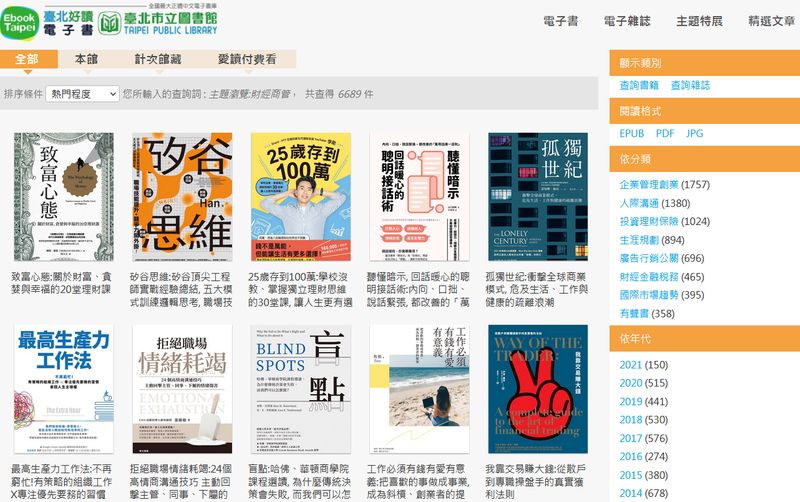
HyRead Gaze 閱讀器是目前市面上唯一可以借閱圖書館電子書的機款(kobo那少少的幾本原文書可以不算),免費借閱圖書館的電子書不僅省錢也很方便,一些經典的文學作品,圖書館幾乎都借的到電子書,不少暢銷好書例如《原子習慣》、《致富心態》、《被討厭的勇氣》、全球狂銷600萬冊的小說《沼澤女孩》也可以借閱。
漫畫、童書繪本也有電子書免費借,甚至還有有聲書可以借來聽。
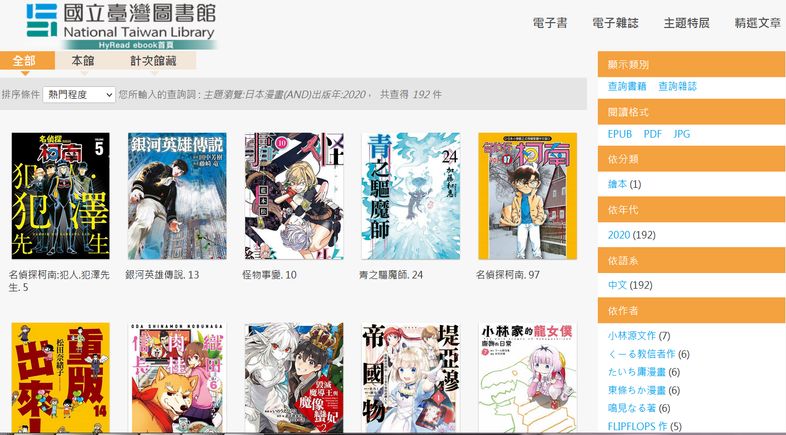
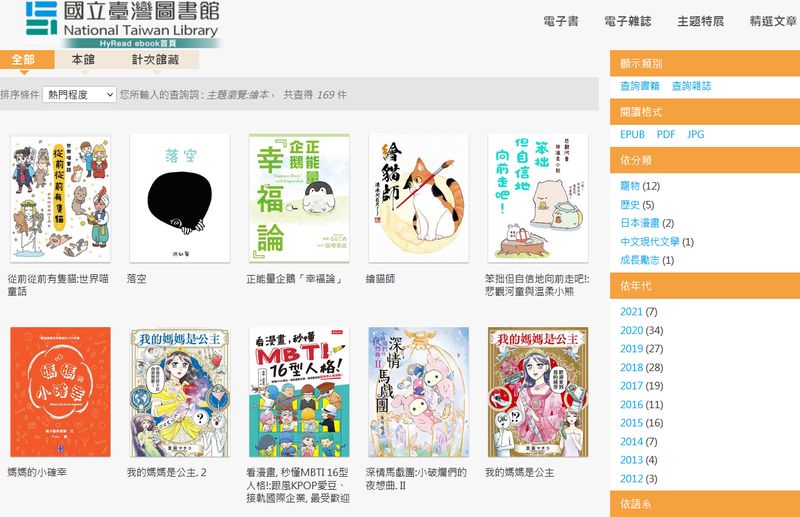
以目前使用的經驗來說,臺北市立圖書館、新北市立圖書館、臺南市立圖書館、國立臺灣圖書館的電子書館藏較多,都有6萬多本電子書,其他縣市則大概只有幾千、幾百本的規模。如果你沒有任何圖書館的帳號,可以選擇線上申請國立臺灣圖書館的虛擬帳號,每個月可借閱3本電子書,藏書也是有6萬之多。

有些書你可能很想看不一定想買,使用圖書館電子資源是一個很棒的管道,你會發現圖書館真的是個寶庫!
而萬一,你想看的書圖書館沒有,HyRead的電子書店有16萬多冊的電子書與雜誌供你選購,點選官網的右上角的人形圖示,就可以註冊,註冊後就可以馬上使用。
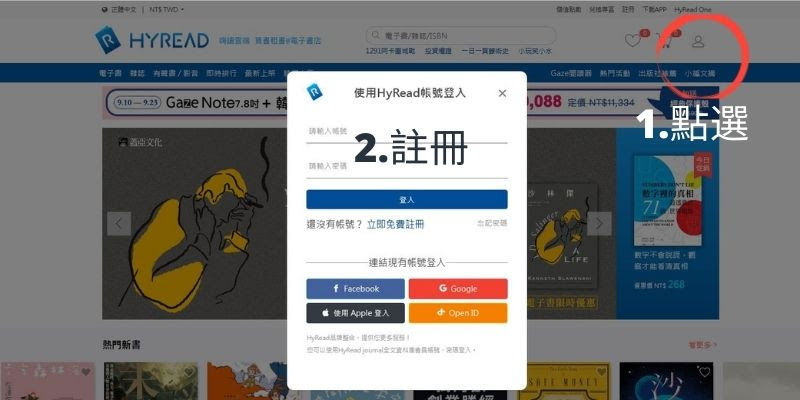
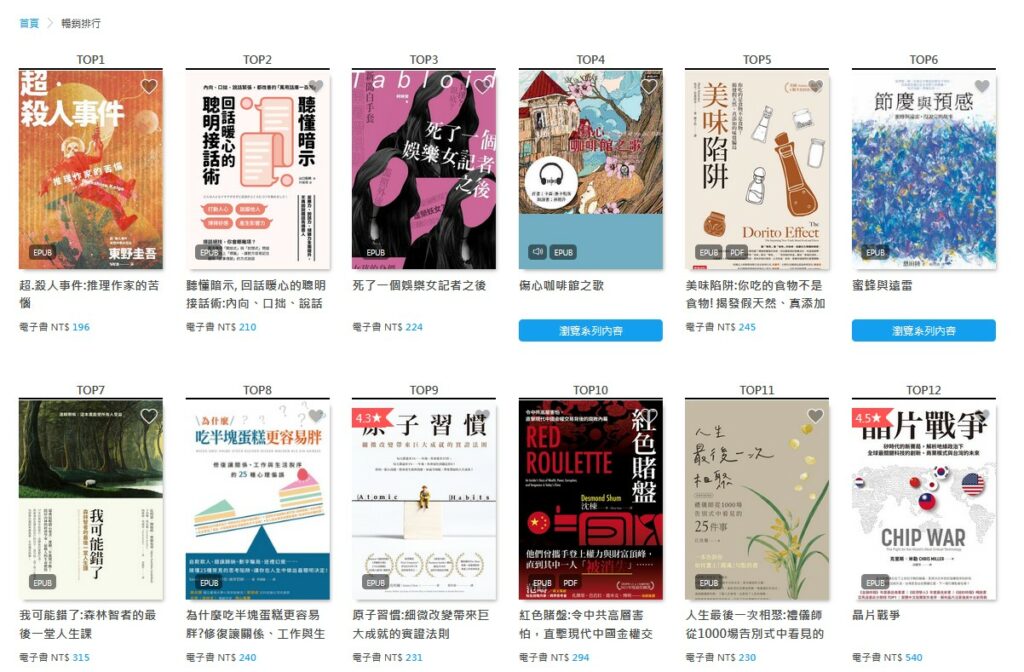
輸入優惠碼:SLS,可獲得滿500折抵50元的優惠,數量有限,用完為止。
想閱讀從閱圖書館借來的電子書,其實,手機、平板、電腦都可以達成這個目的,但使用閱讀器來閱讀,會大大的提升眼睛的舒適度,以及專注度,有在閱讀電子書的你,如果你有使用過電子紙,會很喜歡閱讀器的。
用電子紙來閱讀除了眼睛會很輕鬆,睡前用閱讀器看電子書也不會有失眠的困擾,畢竟3C設備的藍光會阻斷你的睡意,如果你有失眠的困擾,試試睡前不要用手機、平板、電腦,而改閱讀紙本或用閱讀器讀電子書,會還滿好睡的,書有時候還真有催眠的作用。
內建藍芽與喇叭
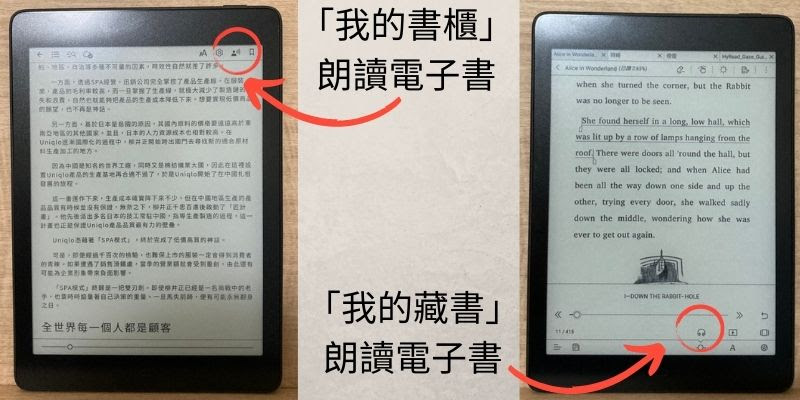
HyRead Gaze 閱讀器全系列機款都有內建藍芽與喇叭,內建喇叭可以讓你直接用閱讀器收聽有聲書及朗讀電子書給你聽,藍芽功能則可以讓你連接無線耳機、喇叭來播放。
在市場上,閱讀器具備撥放聲音功能的機種不多,全系列都有藍芽的機款,除了kindle就是HyRead了,kobo 則是clara 2e以上的機款有藍芽功能。至於有喇叭的閱讀器,應該就是只有HyRead Gaze了。
閱讀器內建喇叭的功能,可以直接朗讀書本的內容給你聽,朗讀到哪邊還可以有底線標示,會自動翻頁,很適合閱讀跟聽。當然,也可以聆聽有聲書,相當方便,有時想聽聽書,懶得看文字,是很不錯的功能。
在我的書櫃中的書,已借閱或購買,並且格式正確的書就可以啟用朗讀功能,不僅會自動偵測語言,有中文與粵語可選,聲音各有2種可選,語速快慢、音調高地均可調整,以及標註當前朗讀位置。
在個人藏書中的電子書,擁有更多朗讀功能,但不會偵測語言,原廠的朗讀語言預設為中文,朗讀其他語系需要到點選下方圖示,進入語音朗圖設定,再進入引擎語言設定,點選語言,來調整你要朗讀的語言。(題外話,個人藏書這個書櫃設有自動翻頁的功能,設定秒數,時間到就會自動翻頁)
有兩個書櫃?
對,一個是開機畫面就會看到的我的書櫃,另一個在更多應用中的個人藏書,真的是藏起來的書,若在安裝更多的其他書城的APP,你會有更多書櫃。
各類外語學習的好幫手
在個人藏書中的電子書,由於不會自動偵測文本語系,如果你朗讀語言設定中文(預設),要它念英文書,它還是會念,但不知道在唸什麼就是了,是個很盡責的朗讀機器,一定會唸出什麼給你聽。
選擇語系就很有趣了,就拿在個人藏書中朗讀英文來說,你可以選擇英國腔、美國腔、印度腔、澳洲腔,試了印度腔真的有那個腔呢!其他語系的話,有日文、韓文、粵語、法文、德文、義大利文等等不同語言,對學語言的人來說頗讚的。HyRead Gaze內建就有3本原文書《愛麗絲夢遊仙境》、《綠野仙蹤》、《清秀佳人》,你可以試著讓它朗讀不同英文腔調,很有趣也頗實用。
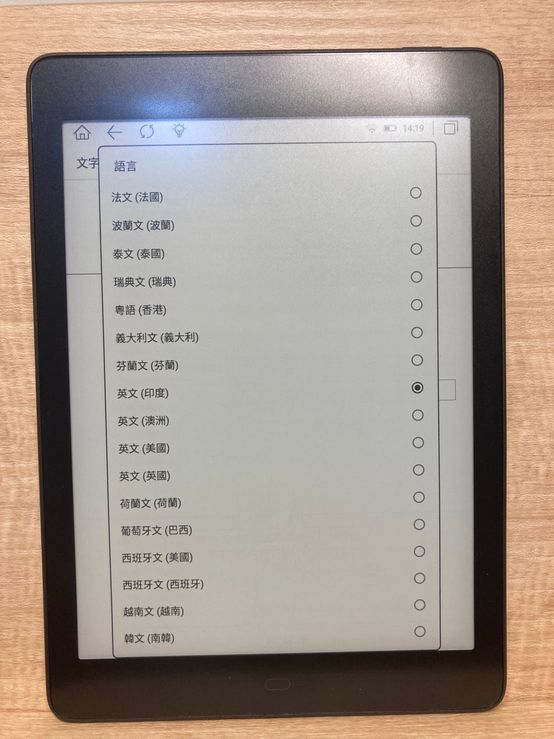
值得注意的是,朗讀的文本,必須是流式Epub(流動版型)才可,PDF、版式Epub(固定版型)都無法朗讀。
小小說明一下,Epub這個格式的書有流式與版式之分,流式就是流動版型,版式則是固定版型。
流式的Epub書籍可以讓你選擇字型、字體,直或橫排,還可以應用朗讀功能,流式Epub多在文字類的書籍上;而當書的圖片比較多或版型不適合變動,例如漫畫、雜誌、電腦叢書等,就會以版式 Epub 呈現,閱讀版式Epub就只能放大縮小,沒辦法像流式可以調整字體大小、變換自型等各種個人化的調整,也沒有朗讀功能。
再來就是電子書必須是已借閱、購買或者自型匯入的藏書才有朗讀功能,線上瀏覽或試閱沒有朗讀功能,其實很多功能你都無法在線上瀏覽及試閱使用,例如畫線、註解、查翻譯等,要體驗好用的功能,就把書借下來,或買到你的書櫃中吧。
線上瀏覽是什麼?
就是圖書館的書有一定的借閱數,被借滿時,你可以預約借書,排隊等候借閱,或者直接在線上看。不過線上瀏覽也有一定的數額,超過人數時,便無法線上看書了,線上看書不比下載到閱讀器中,翻頁載入的速度會比較卡,如果可以,當然是借閱下載閱讀會比較舒適。
培養孩童聽書、讀書的好工具
具備喇叭的閱讀器用來作為學習語言或讓孩童聆聽有聲書,尤其不錯,不少當期的語言學習雜誌或有聲書都可以免費借閱聆聽。
而孩童是特別適合具備內建喇叭功能閱讀器的使用者了,因為讓孩童使用手機、平板,除了對視力的傷害勝過成年人,也容易讓他們不易專心、愛哭鬧,嚴重還會有記憶衰退、學習障礙等問題,這也是多數醫師建議避免讓兒童使用3C產品的原因。
延伸閱讀:
還要繼續讓孩子玩手機嗎?女童1天盯6小時竟患眼結石
眼科醫師警告:孩子出現「這3個症狀」趕快去檢查
但還有什麼方法,可以讓孩童可以專注在一件事上,換得父母半刻的喘息空間呢?
內建喇叭的閱讀器就是很不錯的選擇,孩童不需要學會藍芽連線功能,就可直接播放,加上圖書館能免費借閱許多有聲書,可以播放許多故事給他聽,中文、英文都有,也可以讓他借閱繪本、童書來翻閱,培養孩子的閱讀習慣與專注力,還省了許多購買昂貴童書的金錢,也不占家裡的空間,擺他們的玩具都耗掉一堆空間了,節省存放大量童書的空間,還培養出孩子的專注力與閱讀興趣,著實是育兒的好工具。
安裝各家電子書店的APP
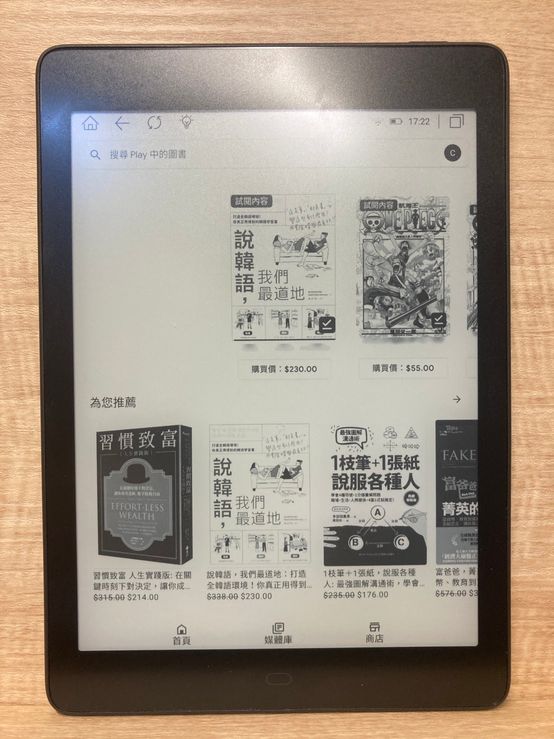
開放式系統的閱讀器可以讓你自由安裝各種應用程式,你可以安裝不同電子書店的APP,像是kobo、readmoo、kindle、google play圖書、BOOKWALKER,代表你買書、看書的平台變多了,不會被局限住,想安裝其他看小說、漫畫的APP也可以,或是使用瀏覽器瀏覽閱讀(當然瀏覽器的速度不會太快),甚至你想裝上Audible來聽有聲書,都可以。
相對於開放式系統,封閉式系統的閱讀器包括kobo、readmoo、kindle,基本上只能閱讀該平台販售的書籍,如果你的書會在不同電子書店購買,那開放式的系統會是比較適合你的選擇。
但不得不提的一點是,雖說HyRead Gaze上可以安裝不同電子書店的APP來看書,翻頁的速度也算順暢,但你在開啟APP時,閱讀器的運轉速度會有點慢,也就是你在不同軟體間的轉換,會比較需要多點的時間等待閱讀器開啟軟體。
就我的使用經驗來說,開啟自行安裝的google play圖書 APP,大概要等個7秒鐘,進入軟體閱讀文字為主的電子書速度順暢,看漫畫也算順,開啟A2功能後,翻頁還會更快。
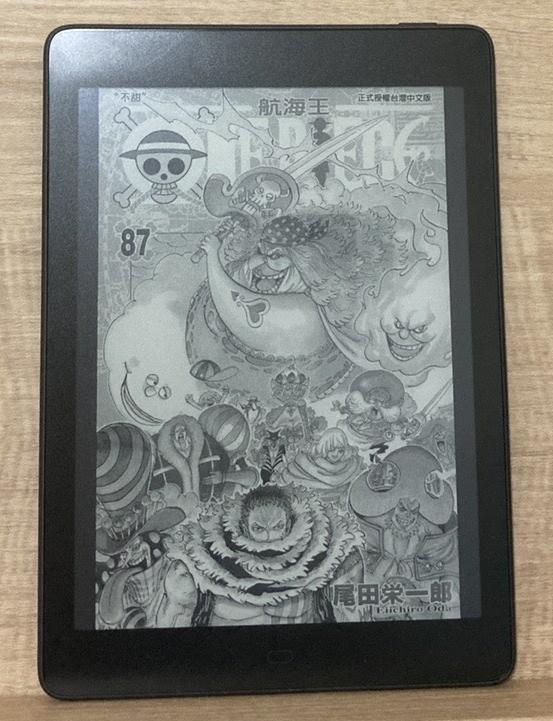
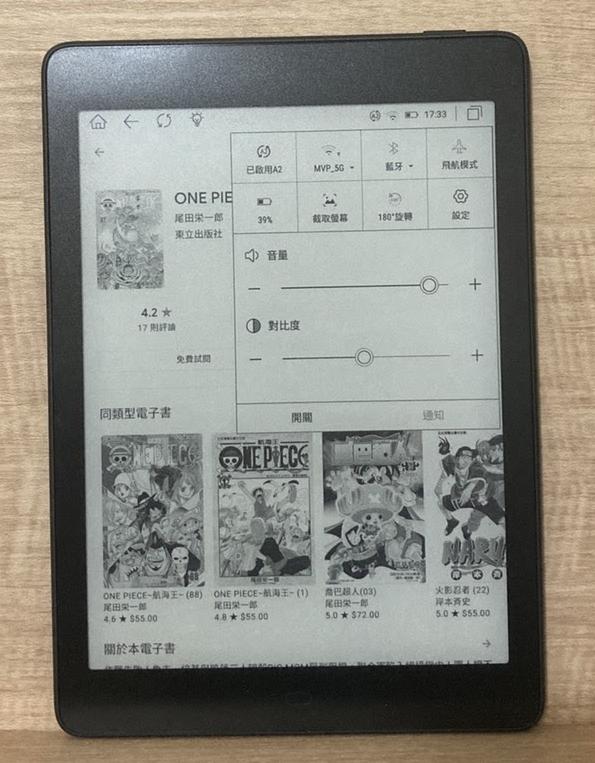
當你閱讀圖片很多(尤其是全版上色)或是PDF類型的書籍,HyRead Gaze的處理速度會比較慢,針對這點你可以開啟A2功能,翻頁的速度會變快。所以說,用HyRead Gaze看漫畫,請打開A2,但可能多少還是會有延遲及殘影的機會,端看書籍檔案大小而定。
另外,A2功能或許會讓文字的對比變弱,字看起來會很淡,所以看文字書就別開A2,文字書翻頁夠快了。
HyRead Gaze閱讀器的3個缺點
- 對使用者的教學引導不足
- 預設30分鐘不使用就關機
- 圖示及選單設計不友善
對使用者的教學引導不足
HyRead Gaze是一台功能很多的閱讀器,舉凡筆記、朗讀、有聲書播放、語速調整、自動翻頁、橫直排、螢幕垂直及水平旋轉的功能都有,可說應有盡有,只是沒有仔細摸索或有人教你操作,你可能不會用。
Kindle或Kobo等封閉式系統的閱讀器,只是單純的在書櫃與電子書店間移動,一個書櫃與一個電子書店間的兩點間移動,介面操作簡單明瞭。
在HyRead Gaze中,你則可以到各個圖書館借書,也可以在HyRead 電子書店買書,還可以安裝不同APP,到各家電子書店購買閱讀書籍。也因為功能多,所以 HyRead Gaze 有很多選單及圖示,操作起比封閉式系統的閱讀器複雜許多,可說是眼花撩亂。
再加上 HyRead Gaze 介面的設計上不太直觀,你會需要看說明書或上網google研究一下,或勤奮的試誤,才比較會使用,對於單純只是想借本電子書來看的使用者而言,設計不直觀與教學引導薄弱的設計,不太容易快速上手。HyRead可能期待消費者都會自行上官網下載說明書詳加閱讀。
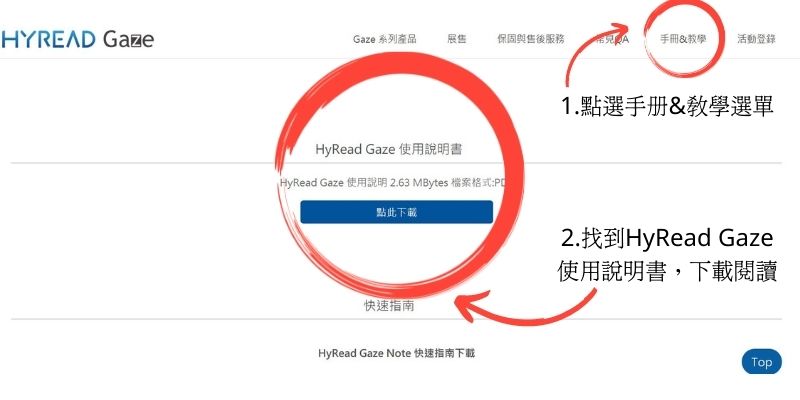
HyRead Gaze有內建說明書,但不易發現,需要在閱讀器中點選更多應用->個人藏書,再從個人藏書中點開一本英文名稱為HyRead_Gaze_Guide的中文說明書,對於根本不看英文的使用者,發現這本內建說明書的機率可能微乎其微。
順帶一提,在操作上,如果你有遇到不知道如何跳出應用程式,回到首頁的情況,善用閱讀器下方(螢幕之外)有個不明顯的白光面板按鈕,圓弧狀的,它可以幫助你離開目前的頁面,返回首頁,一次不行,就多按幾下,但別太急,應用程式間的轉換,運轉會比較慢。
預設30分鐘不使用就關機
對多數消費者而言,首次開機的設定通常都是全按下一步,不太會去細看要做什麼調整,應該就會有不錯的設定。然而面對HyRead Gaze首次開機時的設定,你要好好思考一下是不是要讓閱讀器30分鐘後就關機,還是只要休眠就好。
預設每過30分鐘未使用便自動關機,是省電沒錯,但關機後,再開機所耗時間會比休眠喚醒來的長,可能會讓你覺得為什麼看一本書要等這麼久。kindle跟kobo重開機也是要一段時間,不會快到哪裡去,但他們預設閱讀器只會休眠不會關機,每次要看書,一點就開。
或許有些使用者根本不知道在重開機,只覺得是在喚醒,導致他們會覺得HyRead Gaze怎麼好難喚醒,覺得機器好慢,其實是因為它都自動關機了,你每次都在重開機,當然慢。
想要你的HyRead Gaze也是一點就開,你需要把自動關機設定為永不,就可以讓未使用的閱讀器只進入休眠,不會關機。當然,如果你希望降低待機的耗電,選擇定時關機也許是適合你的使用模式。
如何找到不要自動關機的功能呢?如果你沒有詳閱說明書,可能得花點時間才找的要到哪裡設定部要自動關機。
首先,請點選更多應用->設定->電源管理,找到自動關機那一項,點選永不。
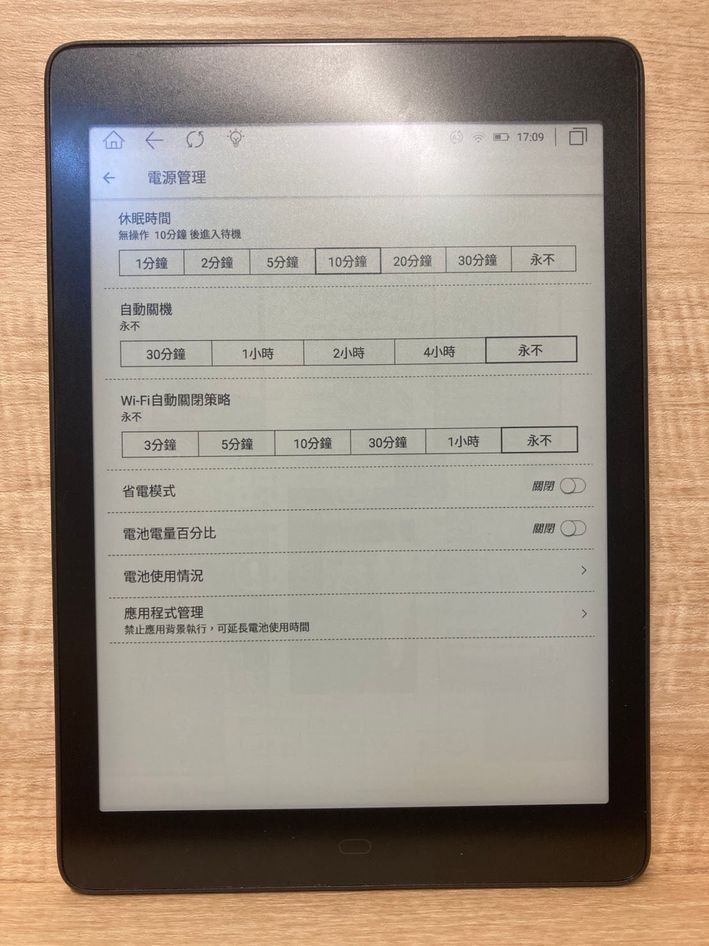
以使用電子設備來說,這是條頗漫長的道路,而且剛開始使用時,會以為這應該與使用者設定有關,結果使用者設定的選單內竟然是更換休眠、關機時的背景圖(就是你可以為休眠時的螢幕換上你喜歡的圖案),只好進行每個圖示都點點看的工程,花了一番功夫,才知道自動關機的設定在電源管理的選單中,真的是走了好長一段路。
圖示及選單設計不友善
功能太多加上分類名稱的問題,使用HyRead Gaze時,不容易從他的分類方式來點選到你要找的功能;圖示很多、不統一,造成你要去點開好多選單、圖示,來找尋你要找的功能在哪裡。
除此以外,HyRead Gaze的介面,沒有統一使用者最後的確定按鈕是在右方或左方,有時候你要在左邊找找,有時候要在右邊找找,有時候是在下方,有的時候又跑到上方去了。
舉個實際例子來說,光是開箱後,首次開機要找到連網的圖示就會讓你頗苦惱,因為未連線網路時,WiFi圖示不會顯示。
如果你要連網,需要點選電池左邊的三個小點圖示,開啟一個選單讓你連網(但有時候那個三個小點圖示也不會顯示);當你找不到那個三點小圖示,點選電量圖示也可以叫出工具列,或是大概那個區域都可以喚出上工具列。
更新:2022年HyRead推出系統更新包,介面圖是有做一些優化,優化內容可參考〈2022年HyRead更新系統,讓你的閱讀體驗更美好〉文章

如果你在首頁,也可以點選畫面右下角的更多應用->設定->無線設定,來將WiFi開啟。
而假如你是在閱讀中,全螢幕的狀況下,你可以從螢幕中間的最上方往下滑,來呼喚更上一層的工具列,閱讀時,調整螢幕亮度也需要換出這個工具列來調整。
成功連上網路後,想連線到圖書館借本電子書,點開左上角的下拉按鈕,進入我的圖書館選單,這時會再卡住,怎麼跟手機上的HyRead APP介面不一樣,找不到新增圖書館的按鈕?
此時,你必須點選該選單的搜尋符號,就是那個放大鏡符號,用他搜尋你要的圖書館,點選後再按左上角的新增。
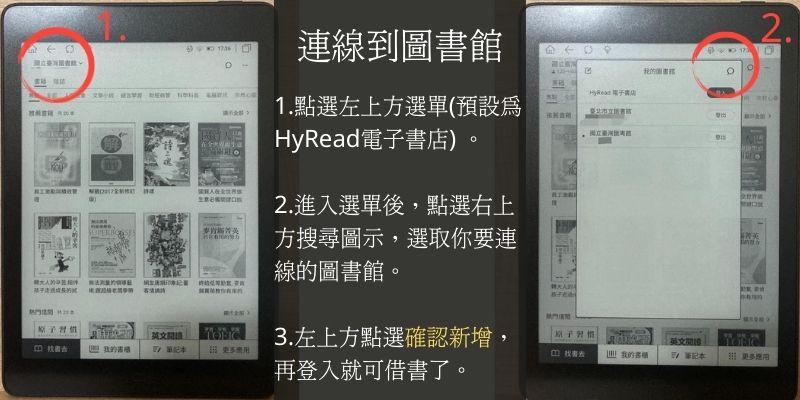
摸索HyRead Gaze的功能後,你會發現,除了可以在我的書櫃中看書之外,還可以到個人藏書中看書(這個頁面在:更多應用->個人藏書)
當你在我的書櫃中看書時,調整字型的圖示按鈕在右上方,有個A的文字符號及齒輪圖示的設定按鈕,但到了個人藏書中看書,這些按鈕卻會跑到右下方,相同功能的圖示位置會到處跑,剛開始使用,你會需要張大眼睛,找找功能圖示在哪裡。
除此以外,朗讀的圖示在兩個書櫃中也長得不一樣,我的書櫃的朗讀圖示是個人形圖案,到了個人藏書中,就變成一個耳機圖案了,擺放的位置也是一個在上方, 一個在下方。
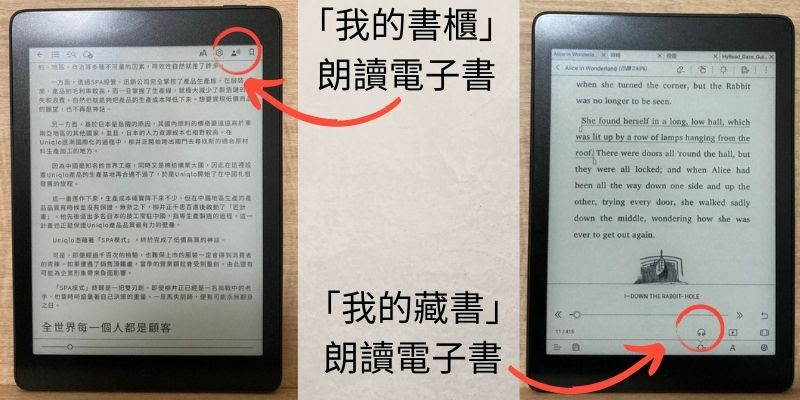
於是乎,滿心歡喜地開箱準備閱讀電子書的使用者,光是WiFi上網跟新增圖書館就累個半天,使用不同書櫃閱讀時,工具列還要東找西找,所以才說,HyRead Gaze的使用者介面不友善。
當然,使用者介面這種東西,用久了就會知道要怎麼操作。
是這樣沒錯,但對於沒有什麼耐心的使用者,及對資訊產品的操作就很薄弱的人來說,他們可能不會有用久了的這一天。
很有可能用個幾次還是操作不來,從此就不想用HyRead Gaze來閱讀了,原本就只是想好好看本書,根本不想鑽研閱讀器的各種功能,操作不來那就換個廠牌看電子書或繼續看紙本書,然後心懷對HyRead Gaze的負面評價。
介面不友善導致HyRead Gaze跟使用者雙輸,實在很可惜,假如能至少強化功能教學及引導,或是改進介面設計,HyRead Gaze 會更好用。
在新冠肺炎疫情未完全轉好的環境下,不少人會避免到圖書館借實體書,相對應的便是讓借閱電子書的人增多,而那些長時間使用手機、平板的閱讀人,滿有可能在眼睛很痠澀的那一天會想用一台閱讀器。
HyRead Gaze讓喜愛閱讀電子書的人,能使用閱讀器來免費借書,真的是很棒的一件事,如果有機會,真的希望HyRead團隊能重視介面設計不友善的問題,避免讓一台付出心血的好機器,因為介面設計不友善而推走了許多使用者。
HyRead Gaze 可以買嗎?
看完6個HyRead Gaze的優缺點,推薦購買 HyRead Gaze的閱讀器嗎?
滿推薦的購買HyRead Gaze的,尤其是有借閱HyRead電子書的習慣的讀者,儘管使用者介面不是那麼好,但熟悉過後,還是可以克服。
基本上一台閱讀器翻書的速度只要是順暢的,大體上就沒問題,當然HyRead Gaze的介面設計能再優化是最好的。
更新:2022年Hyread推出了升級版的Hyread Gaze Plus,做了不少的介面優化,還推出了彩色版 Plus C。
手機、平板、電腦都可以免費閱讀圖書館的電子書,但擁有閱讀器會讓閱讀電子書變成一件更舒適、專注及方便的事。
如果有閱讀過《原子習慣》的讀者,便會很清楚,環境是養成好習慣的關鍵因素,如果你期望自己可以多閱讀、提升專注力,處在一個有利的看書環境,對養成閱讀習慣絕對是有幫助的。
閱讀器便創造了這樣的閱讀環境,想看的書,圖書館便可免費借閱,或到電子書店購買後,立即閱讀。用閱讀器看電子書,不會跳出通訊軟體、社群軟體的信息,或是讓你突然想上網隨便逛逛,這些讓你分心的事你都不會在閱讀器上做,因為它跑不太動,你不會想在閱讀器上瀏覽網頁的。
HyRead購機優惠
- 2023/9/1~9/10 HyRead開學購新機活動,電子書閱讀器套裝優惠,對閱讀器有興趣的朋友可至官網查看選購。
- 2023/8/25~10/31HyRead秋之饗宴優惠活動,全閱讀器新機加好書九選一合購優惠,新機新書馬上擁有。
HyRead Gaze 各款機型購買建議
既然HyRead Gaze是值得推薦購買的,那個型號最推薦呢?
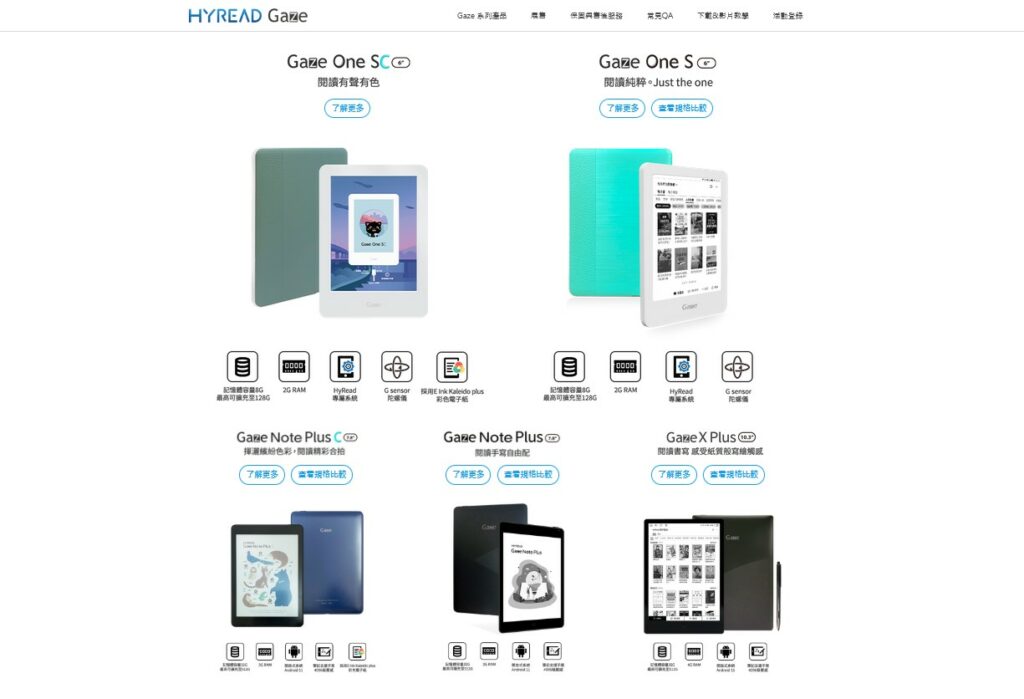
推薦原因有3點:
- 閱讀PDF
因為Note螢幕夠大,7.8吋的螢幕看PDF是比較適合的,圖書館有不少書都是PDF,Epub格式的書要近幾年的新書才有。而且語言學習、電腦叢書、漫畫、繪本及雜誌幾乎都是PDF,如果你買6吋的HyRead Gaze One S,遇到PDF的書籍,你會閱讀的比較辛苦,字會滿小的。 - APP運作
在閱讀器中使用自行安裝的APP速度會比較快,HyRead Gaze Note Plus的CPU是四核處理器 1.8 GHz,記憶體3GB,HyRead Gaze Pocket則是 1.5 GHz CPU 與2GB的記憶體,相對而言,應用程式執行起來會比較順暢。 - 尺寸合宜
長寬138*196mm,厚度9.7mm,重量277g,比最近剛發表,要價38900元起,重量240g的iPhone 14 Pro Max只重了37g,所以還算是好攜帶。
如果你希望閱讀器,可以時時刻刻隨身攜帶,還要求單手持書,6吋的HyRead Gaze OneS可能就會比較適合你,但你在看PDF的書檔,體驗會比較差。
至於螢幕最大的HyRead Gaze X,CPU與HyRead Gaze Note相同,記憶體升級為4G,螢幕也大很多,有10.3吋,價格高出不少,對於預算充足,及時常要閱讀PDF與筆記的人,這台就會很不錯。
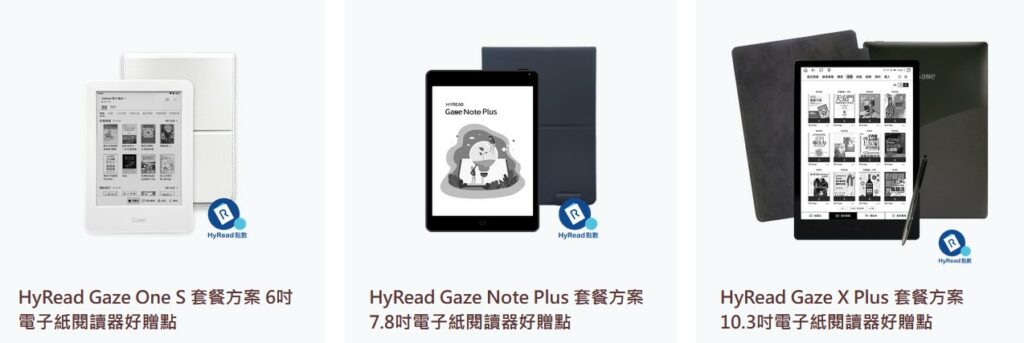
依照機型符合的需求,你可由下方列表來評估哪一款機型是合適的選擇:
型號 | 適合的人 |
預算不高、只使用HyRead平台閱讀,不需要跨平台,有隨身攜帶、單手持書需求、較少借閱或購買PDF書籍、較少看漫畫。 | |
預算足夠、會借閱或購買PDF書籍、會使用其他書城的APP、會看漫畫、想手寫筆記 | |
預算充足、經常閱讀PDF、會看漫畫、高度手寫筆記需求 |
更新:
Gaze One S是HyRead推出首款封閉式系統的閱讀器,螢幕6吋,若想有一致性的閱讀體驗、輕巧好攜帶,這台是不錯的選擇,有自動旋轉偵測、藍芽、朗讀功能、耳機孔,價錢是系列中最便宜的一台,可用Micro SD卡擴充,不過這台就沒有內建喇叭、相容格式也較少,詳細比較規格可到官網查看。
2022年HyRead 推出彩色電子閱讀器-Gaze Note Plus C 7.8吋、Gaze One SC,介面更新,對彩色電子書閱讀器有興趣的朋友,可到官網查詢詳細規格。(彩色電子紙發展程度不若黑白電子紙成熟,順暢度與文字顯示或將與本文所提的黑白閱讀器有所落差,考慮彩色閱讀器的朋友們可留意一下)
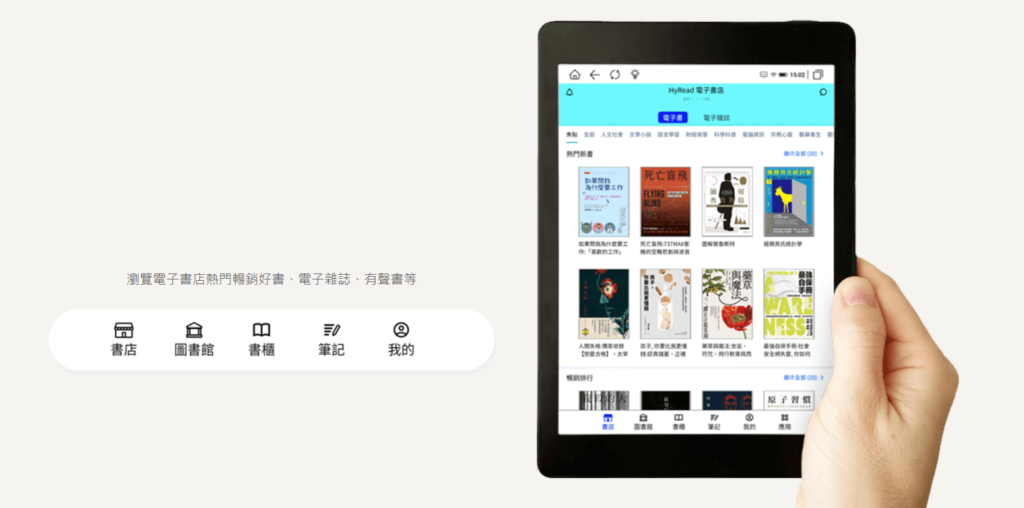
閱讀器讓你舒適的看電子書
假如你習慣借閱電子書來看,偶爾也會購入幾本新書,HyRead Gaze會很適合你。
一個閱讀工具合不合適,十分主觀,也就是很看人。本文所提的HyRead Gaze閱讀器優缺點,及各款機型的特色,可以做為你評估考量的依據。
也許有人會說,一台閱讀器很貴,都可以買好幾本書了!
沒錯,閱讀器功能僅限閱讀或是聽書,但你主要的用意就是要方便看書、舒服的看書,投資自己購買一台閱讀器,便符合你想多閱讀、便利的閱讀這些需求,你值得這樣的投資。
除此以外,若以借閱讀書館的書省下來的金額來算,借閱50、100本書省下的買書錢,其實就比閱讀器的費用還要多了,而且當你投資了一台閱讀器,你會更常借書、看書,因為你會重視的付出的金錢,不能辜負自己的投資,並能藉著閱讀器取回被龐雜資訊分散的注意力,讓你的專注力提升。
簡單的說,使用HyRead Gaze閱讀器的好處在於:
- 免費借閱圖書館電子書
- 取得書籍變得快速便捷
- 閱讀的舒適度提升
- 閱讀厚重的的書籍時減輕手的負擔
- 節省空間,解決書本收納的問題
希望本文關於HyRead Gaze閱讀器的6個優缺點及購機參考,能對喜歡閱讀的朋友們有所幫助。
HyRead購機優惠
- 2023/9/1~9/10 HyRead開學購新機活動,電子書閱讀器套裝優惠,對閱讀器有興趣的朋友可至官網查看選購。
- 2023/8/25~10/31HyRead秋之饗宴優惠活動,全閱讀器新機加好書九選一合購優惠,新機新書馬上擁有。
延伸閱讀:
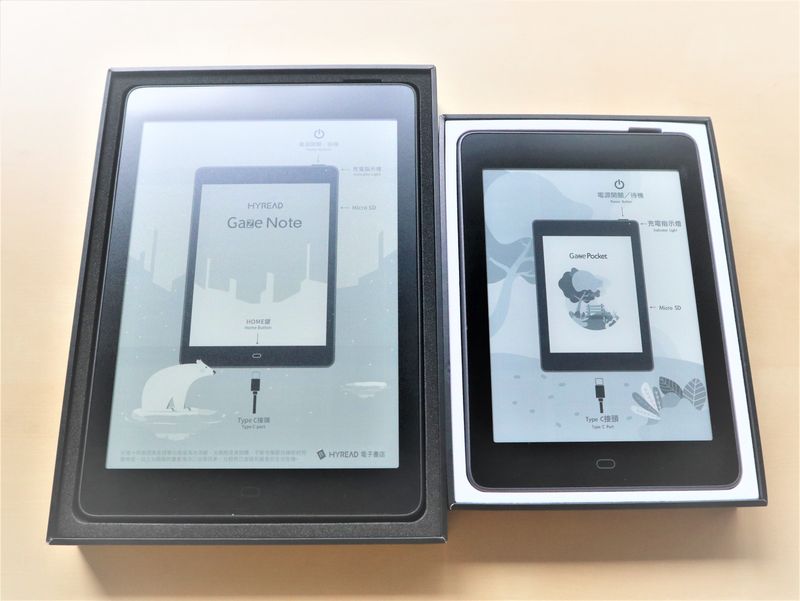

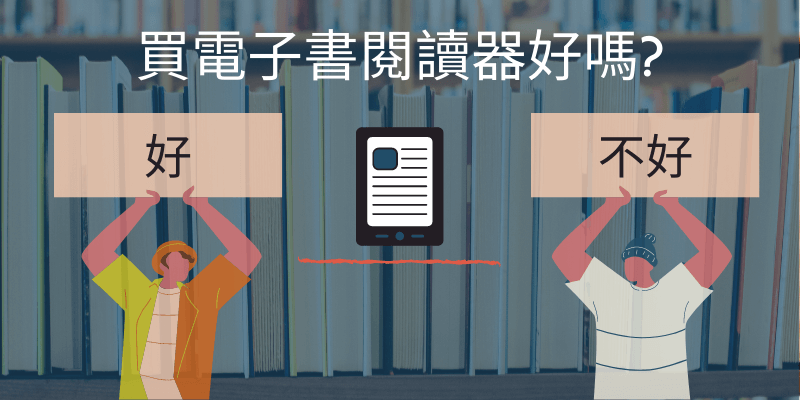
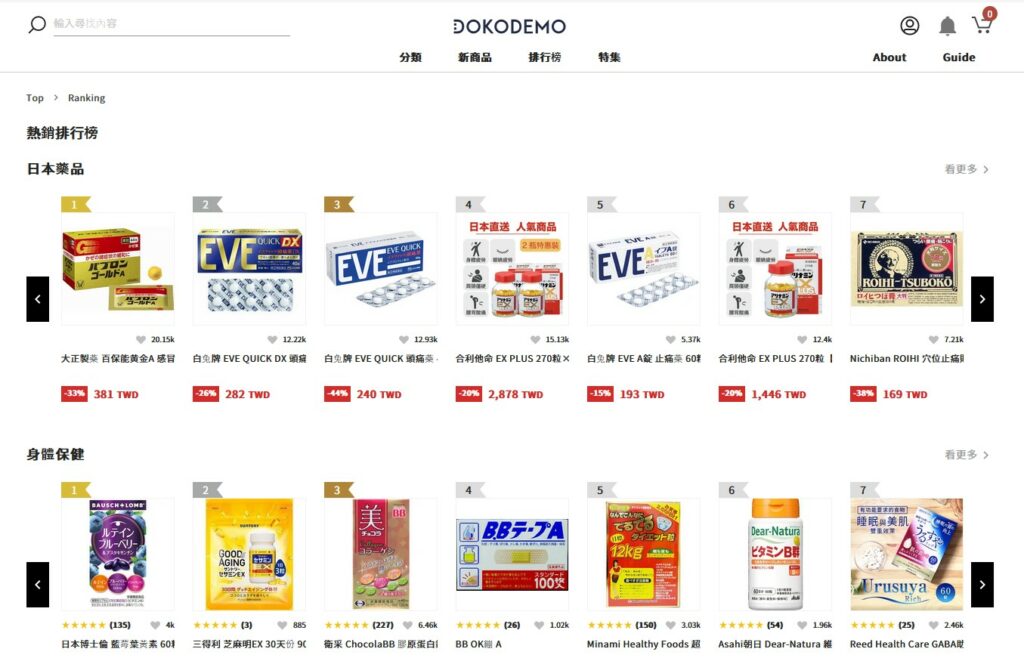

10分感謝你詳細的說明,幫助我解決了一些疑惑,找到了說明書,設定了永不關機。只是我還沒有找出朗讀的功能。
很開心對您使用hyread閱讀器有幫助,關於朗讀的功能,出版商有提供朗讀功能的書籍,才會有朗讀的符號出現,您可以多留意借閱、購買的書籍是否有出現朗讀符號。
#不推 #品質沒有保障 #售後服務不行
2021/07/31 購入HyRead Gaze Note 7.8” 電子書➔ 一個月內就開始當機、關不了機、電池”發燙” (若電池爆炸怎麼辦?)
➔ 不斷反應從不主動回覆,要一直去電詢問➔ 2022/5/5寄回,答案是查不出原因,重置系統後寄回➔ 依然一直當機 ➔2023/1/9再寄回,過保固,回覆說ic版壞了,但沒零件, HyRead就甩手不管了!
以下有再三反應:
☑ 期間有反應是新買就損壞(因過七天無法退)
☑ 不要不回覆拖過一年保固就擺爛.
Hi LIKA:
我也有購入同一台閱讀器,差不多時間購買的,不過沒有遇到你提到問題,HyRead Gaze Note 7.8目前是我最常使用,更新後使用上都正常。若真的出現這樣的問題,希望HyRead可以妥善處理,希望你還是喜歡使用閱讀器,真的很方便。
+1 新買二天就當機,關不了機,官方直接叫我跟原購買地方處理,完全不負責
剛入手 Hyread Gaze Note Plus C,我不知道一直說還算順暢,快等說法何來?這是我手邊五台閱讀器(kindle x2/kobo x2和一台雜牌中國閱讀器)加上四個android平版(nexus 7, nokia etc.)五台ipad (ipad 3, ipad mini x3, ipad 10)中第二慢的,即使是裡面最早買的ipad3的速度也遠快過這台。
最慢那台是中國的10吋雜牌閱讀器,連牌子都稱不上就不列入比較,因為太慢買來後也沒用。
這台很可能比照雜牌閱讀器不會用,實在太慢了,也不會去退貨,就算支持台灣產業了。
Hi M.Jwo,
謝謝您對於彩色閱讀器的使用經驗分享,目前彩色電子紙仍處於發展階段,看來體驗上與黑白閱讀器落差不小,這大概也是kindle與kobo都還沒推出彩色閱讀器的原因吧。
HyRead黑白的電子書閱讀器使用起來確實是順暢的,我本身也有HyRead gaze note 7.8、kobo forma、kindle pw3三台閱讀器,三台的流暢度都可以很舒適的閱讀,因為黑白閱讀器已經發展得相當成熟。
閱讀器的電子紙與一般平板的顯示影像原理不同,所以速度與呈色上不若平板,但因為看重的是長時間閱讀的需求,所以只要是翻閱速度順暢即可。關於彩色閱讀器的體驗問題,也許您可以參考〈為什麼閱讀電子書比較不傷眼?電子紙背後的科學原理〉一文,文中有說明彩色與黑白電子紙的差異,並視彩色電子紙為未來發展趨勢。
未來您若有使用HyRead黑白閱讀器的機會,可以體驗看看,的確是順暢的。
我是買筆跟保護套的組合,他雖然很慢,但是用筆的時候很順暢(很快的意思),算是優點。
不過機器很厚(vs iPad mini or kindle etc. 基本上可以說手邊平板最厚),所以保護套還沒裝,裝上去不知道會多厚。我的其他眾device也都沒裝保護套為主,有裝的都是買機器送的才裝一下,然後會嫌太厚而拆下。
手寫筆滿好用的,黑白的閱讀器在閱讀與手寫上都是順暢的。
裝上保護殼真的增加不少閱讀器的重量,kobo forma使用時我也會移除外殼,HyRead gaze note還是會留著保護殼閱讀比較好拿。
最後,還有一個問題,他的顏色很淡,字很不明顯,不用到書裡面,在書城看眼睛就快掉下來了,點進去書本看的話更嚴重,只能把對比調整到最高才行。
個人建議,純文字的kindle最佳,彩色的還是iPad mini好,當然iPad mini 看純文字的也行,但是 kindle更小台舒適一點。這台黑白彩色都不行,可能純黑白版本應該好一點,但是這等反應速度不敢想。
HyRead gaze note黑白閱讀器文字很OK,先別急著將HyRead這麼快打入冷宮,有圖書館及手寫筆功能很不錯的,有機會試試HyRead的黑白閱讀器吧,閱讀速度是可以讓你有好的閱讀體驗的。
其實習慣7.8吋螢幕後,再回去看kindle pw有時候會覺得螢幕有點小,不過小台就是方便攜帶好拿,各有好處。